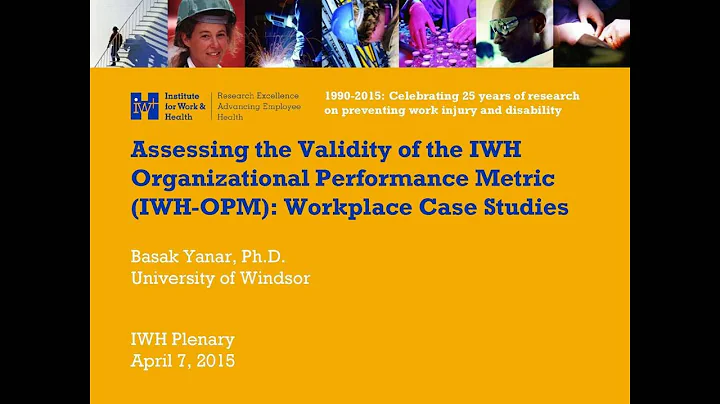Skapa interaktiva dialoger i Unity - Hantera namn, porträtt och layout med Ink Tags
Innehållsförteckning
- Introduktion
- Steg 1: Skapa en dialogpanel
- Steg 2: Hantera NPC: s namn och porträtt
- Steg 3: Layout för dialogpanelen
- Steg 4: Implementera taggar i ink-dialogfilen
- Steg 5: Hantera taggar i dialoghanteraren
- Steg 6: Återställ information för varje dialog
- Slutsats
👥 Introduktion
Välkommen till denna handledning om hur du visar och hanterar NPC-namn, porträtt och layout för en dialogsystem som är byggt i Unity och använder ink. I denna guide kommer jag att visa dig en enkel men effektiv metod för att byta namn och porträtt per dialograd och ändra layouten för dialogpanelen. Om du följer stegen i denna handledning kommer du att kunna implementera detta dialogsystem i dina egna Unity-projekt.
🎨 Steg 1: Skapa en dialogpanel
Först och främst bör vi skapa en dialogpanel där dialogen kommer att visas. För att göra detta ska vi använda Unity's UI-system. Följ dessa steg:
- Lägg till ett nytt UI-objekt i scenen och namnge det "Dialog Panel".
- Skapa ett "Text" UI-element inuti dialogpanelen och justera det för att passa storleken på dialogrutan.
- Upprepa steg 2 för att skapa ytterligare UI-element som kommer att visa dialogen, till exempel högtalarens namn eller porträtt.
- Organisera UI-elementen i hierarkin för att göra dem till barnobjekt till dialogpanelen och justera deras positioner och storlekar efter behov.
Varje UI-element kommer att ha en unik identifierare som vi kan använda senare för att hänvisa till dem i vår kod.
📷 Steg 2: Hantera NPC: s namn och porträtt
Nu när vi har vår dialogpanel på plats, låt oss gå vidare och hantera NPC: s namn och porträtt. Vi kommer att använda "tags" i vår ink-dialogfil för att skicka information om vilken NPC som pratar och vilket porträtt som ska visas. Här är vad du behöver göra:
- Skapa en ink-dialogfil för varje NPC i ditt spel.
- I ink-dialogfilen kan du använda taggar för att ange vilken NPC som pratar och vilket porträtt som ska visas. Exempelvis kan du använda taggen "#speakernpc1" för att ange att NPC 1 pratar på den aktuella raden och taggen "#portraitneutral" för att ange att det neutrala porträttet för den här NPC: n ska visas.
- I Unity kan du använda taggen information för att uppdatera dialogpanelens UI-element med NPCs namn och porträtt. Du kan skapa en metod i din dialoghanterare som får tagginformationen som indata och uppdaterar UI-elementen.
Genom att implementera detta kommer NPC: s namn och porträtt att ändras automatiskt baserat på ink-taggar för varje rad i dialogen.
🏞️ Steg 3: Layout för dialogpanelen
För att ge en bättre visuell upplevelse i dialogen, kan vi också ändra layouten för dialogpanelen beroende på vilken NPC som talar. Till exempel kan vi ha dialogrutan på vänster sida när NPC 1 pratar och på höger sida när NPC 2 pratar. Här är hur du kan göra detta:
- Skapa olika layouter för dialogpanelen i Unity. Du kan ha en vänsterlayout och en högerlayout som bestämmer positionen för dialogrutan och andra UI-element i panelen.
- I ink-dialogfilen kan du använda taggar för att ange vilken layout som ska användas för varje rad. Till exempel kan du använda taggen "#layoutleft" för att ange att vänsterlayouten ska användas för den aktuella raden och taggen "#layoutright" för att ange att högerlayouten ska användas.
- I Unity kan du använda tagginformationen för att ändra dialogpanelens layout genom att byta mellan de olika layouterna baserat på taggarna i ink-dialogfilen. Se till att ha metoder i din dialoghanterare som hanterar detta.
Genom att följa dessa steg kommer dialogpanelens layout att ändras dynamiskt baserat på vilken NPC som pratar.
📝 Steg 4: Implementera taggar i ink-dialogfilen
För att använda namn, porträtt och layout för en NPC i ink-dialogfilen behöver vi lägga till taggar i vårt manus. Här är ett exempel på hur du kan använda taggar för detta ändamål:
- För att använda en specifik NPC som högtalare, använd taggen "#speakernpc1" eller "#speakernpc2" beroende på vilken NPC som pratar.
- För att använda ett specifikt porträtt för en NPC, använd taggen "#portraitneutral", "#portraithappy" eller "#portraitsad" beroende på vilket porträtt som ska visas.
- För att använda en specifik layout för en NPC, använd taggen "#layoutleft" eller "#layoutright" beroende på vilken layout som ska användas.
Genom att använda taggar på rätt sätt kan du enkelt ändra informationen om NPC: s namn, porträtt och layout i ink-dialogfilen.
🔄 Steg 5: Hantera taggar i dialoghanteraren
För att implementera taggar i vår dialoghanterare behöver vi en metoder som kan läsa tagginformationen och uppdatera dialogpanelens UI-element. Här är en exempelmetod för att hantera detta:
- Skapa en metod i din dialoghanterare som tar emot en stränglista med taggar som indata.
- För varje tagg i tagglistan, extrahera nyckel och värde genom att använda "split" -funktionen och ":" som separator.
- Använd en switch-sats för att hantera varje specifik tagg. Till exempel kan du uppdatera dialogpanelens UI-element baserat på vilken tagg du har mottagit.
Genom att implementera denna metod kommer dialoghanteraren att kunna uppdatera NPC: s namn, porträtt och layout baserat på taggar i ink-dialogfilen.
🔁 Steg 6: Återställ information för varje dialog
För att undvika att tagginformationen bär över mellan NPC: er måste vi se till att återställa NPC: s namn, porträtt och layout när vi inleder en ny dialog. Här är en metod som kan hjälpa oss med detta:
- Skapa en metod i din dialoghanterare som återställer porträtt- och layoutanimatörerna till standardvärden.
- Anropa denna metod när du inleder en ny dialog, antingen när du pratar med en ny NPC eller när du inleder en ny dialog med samma NPC.
Genom att återställa informationen för varje dialog säkerställer vi att tagginformationen inte bär över mellan NPC: er och att varje dialog börjar med rätt information.
✅ Slutsats
Grattis! Du har nu framgångsrikt implementerat en dialogsystem i Unity som hanterar NPC: s namn, porträtt och layout. Genom att använda tags i din ink-dialogfil och genom att skapa metoder i din dialoghanterare kan du enkelt anpassa dialogen baserat på vilken NPC som pratar. Du kan nu använda detta dialogsystem i dina egna spel för att skapa engagerande och dynamiska dialoger mellan spelare och NPC: er.
 WHY YOU SHOULD CHOOSE Proseoai
WHY YOU SHOULD CHOOSE Proseoai